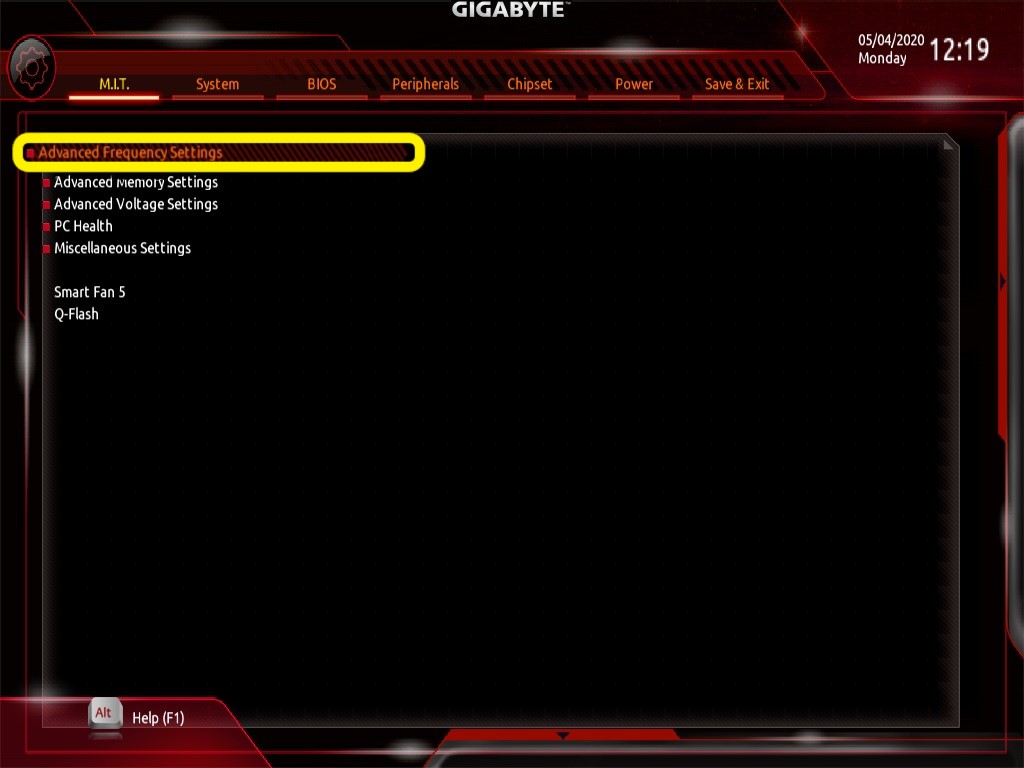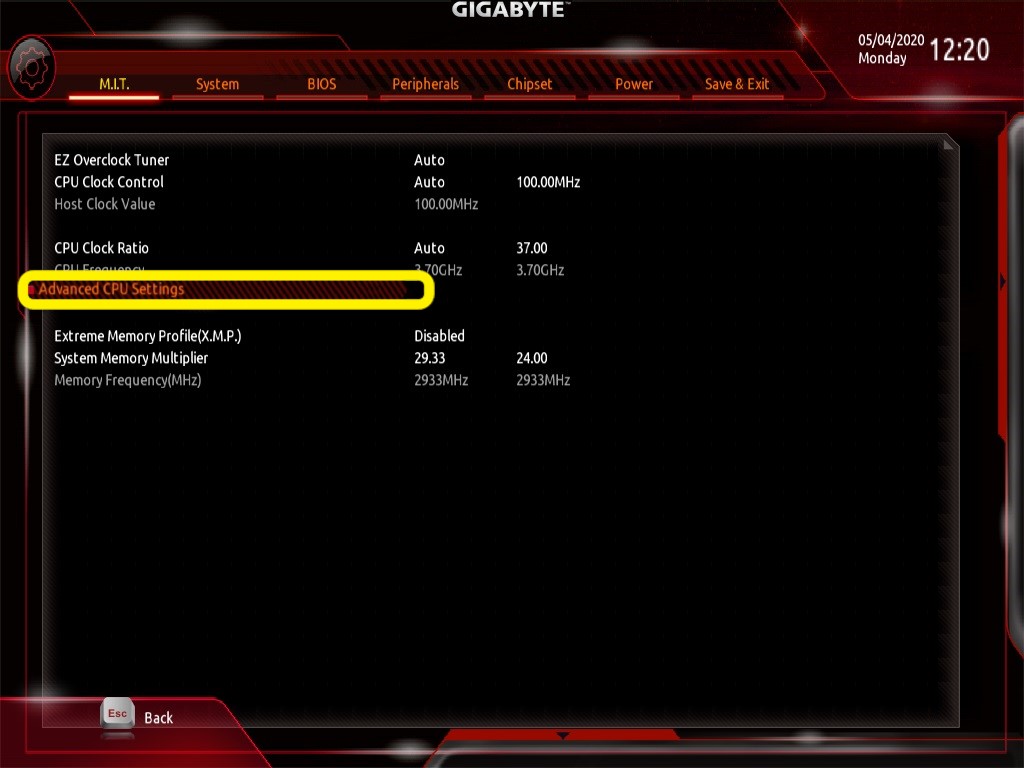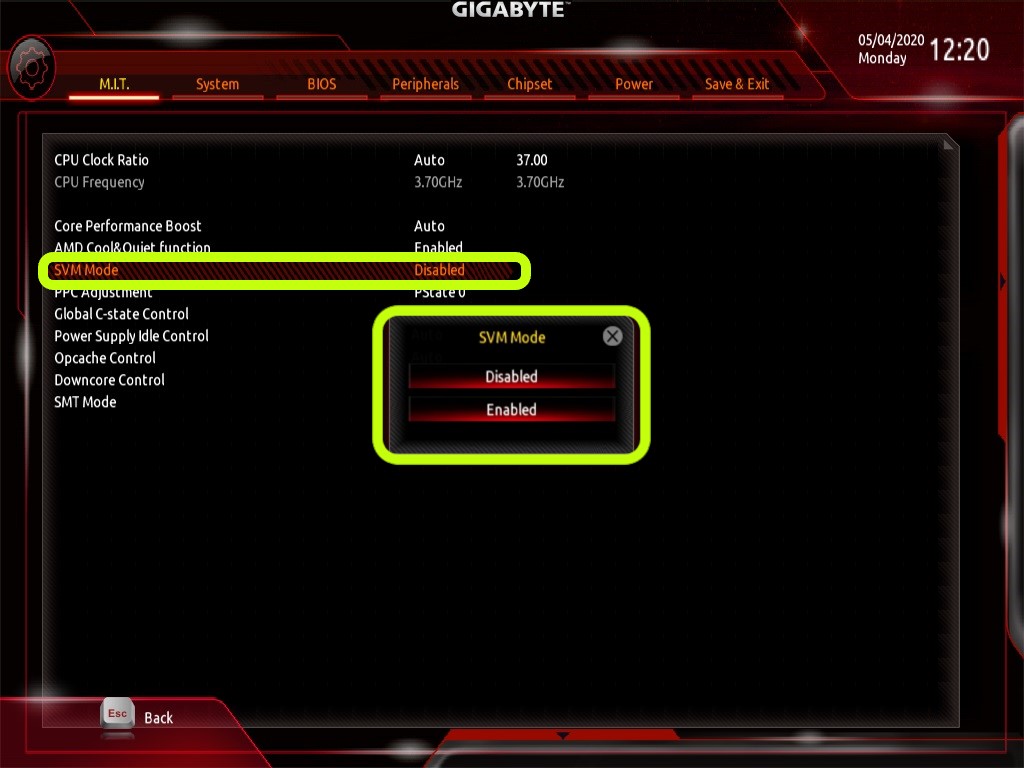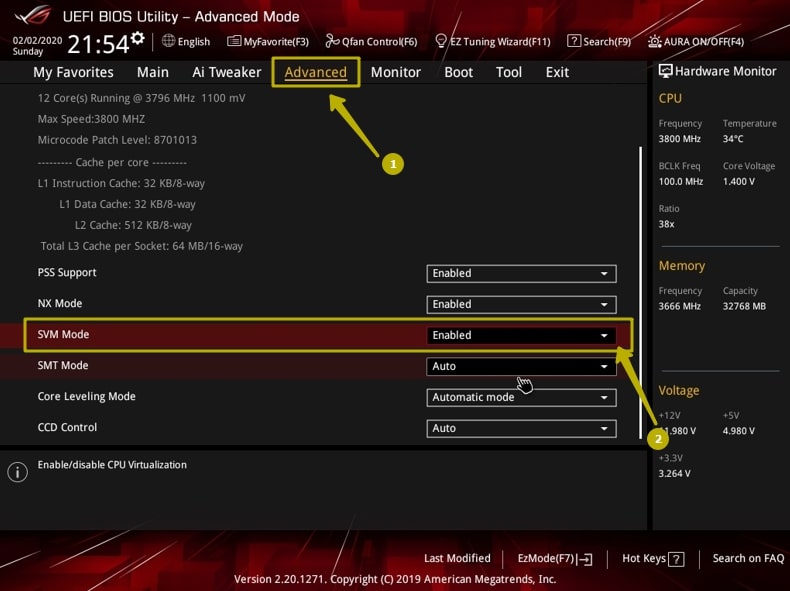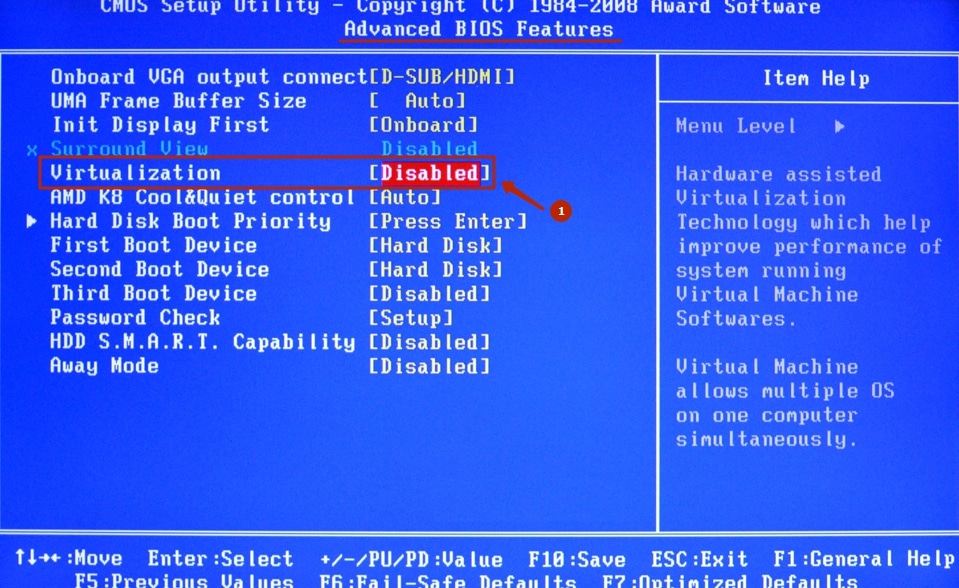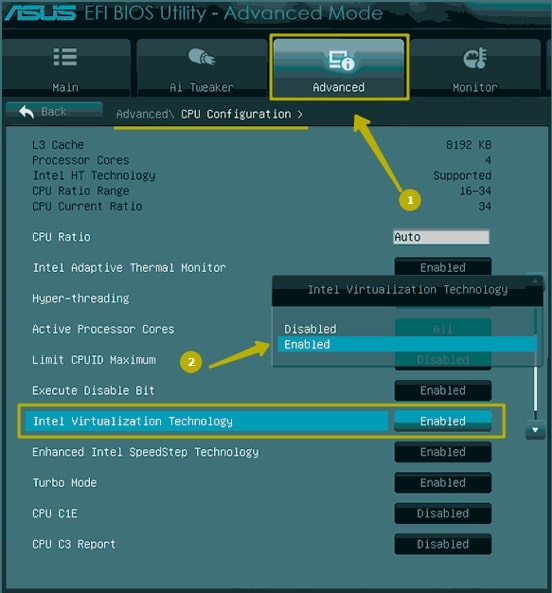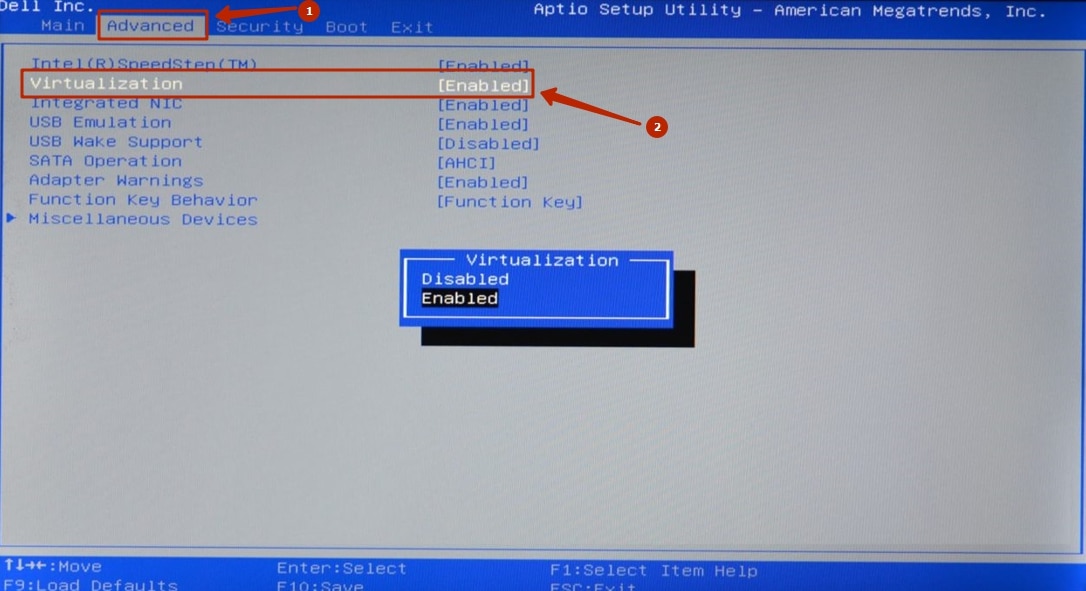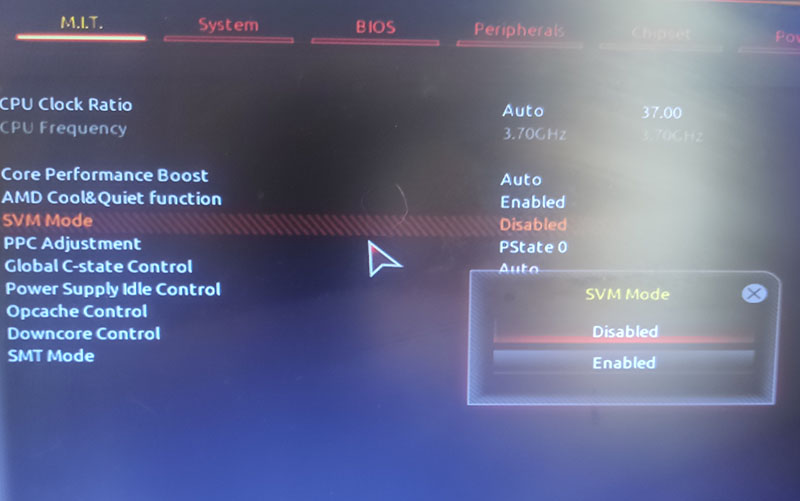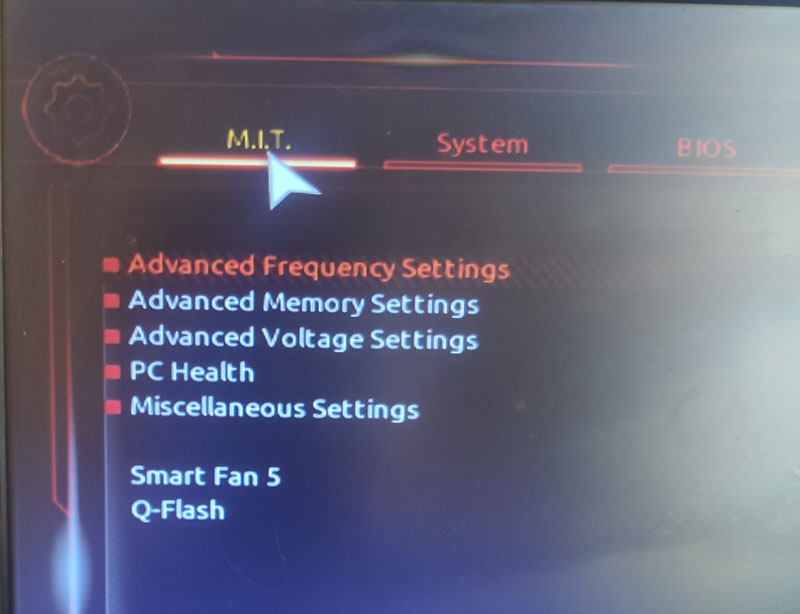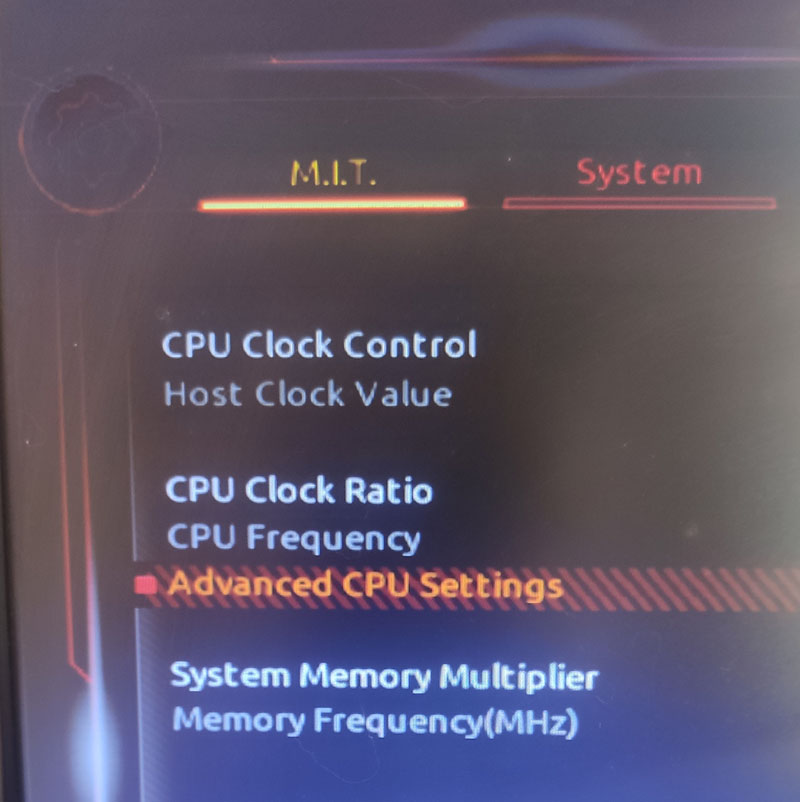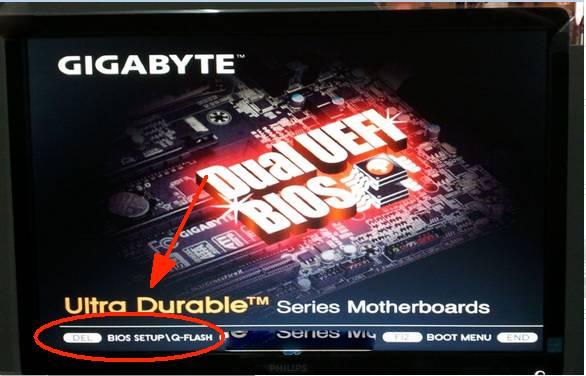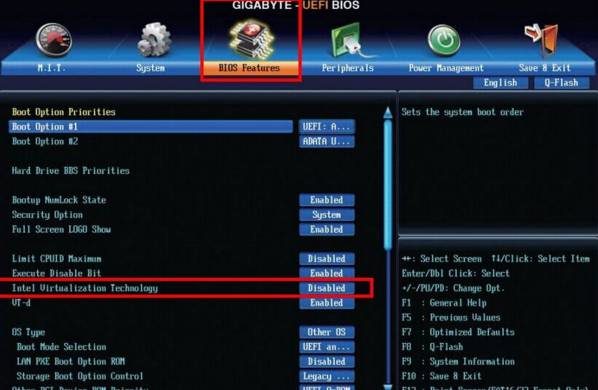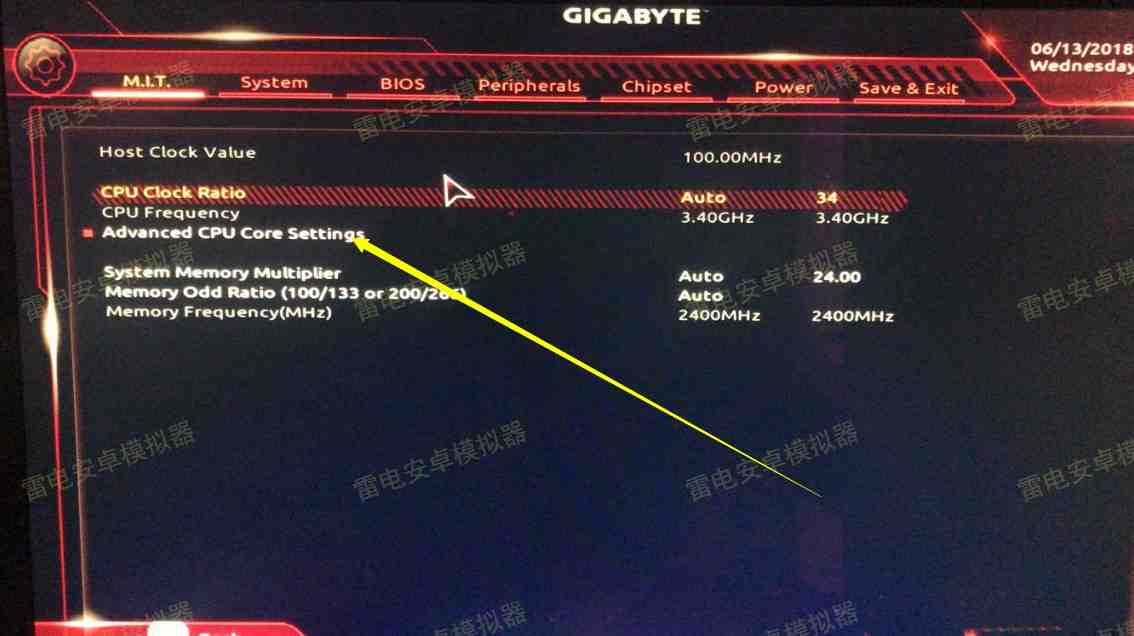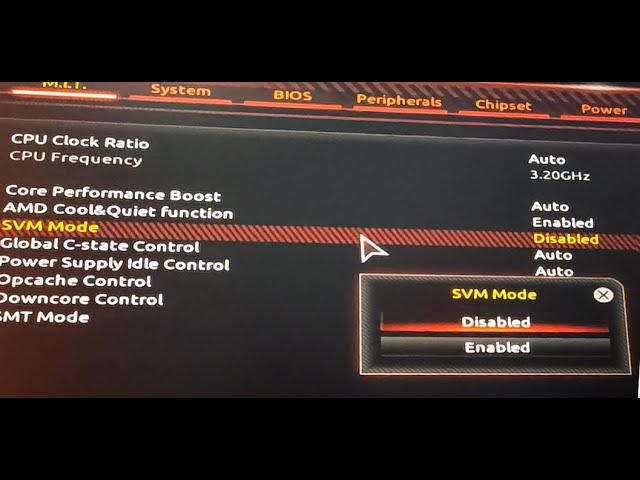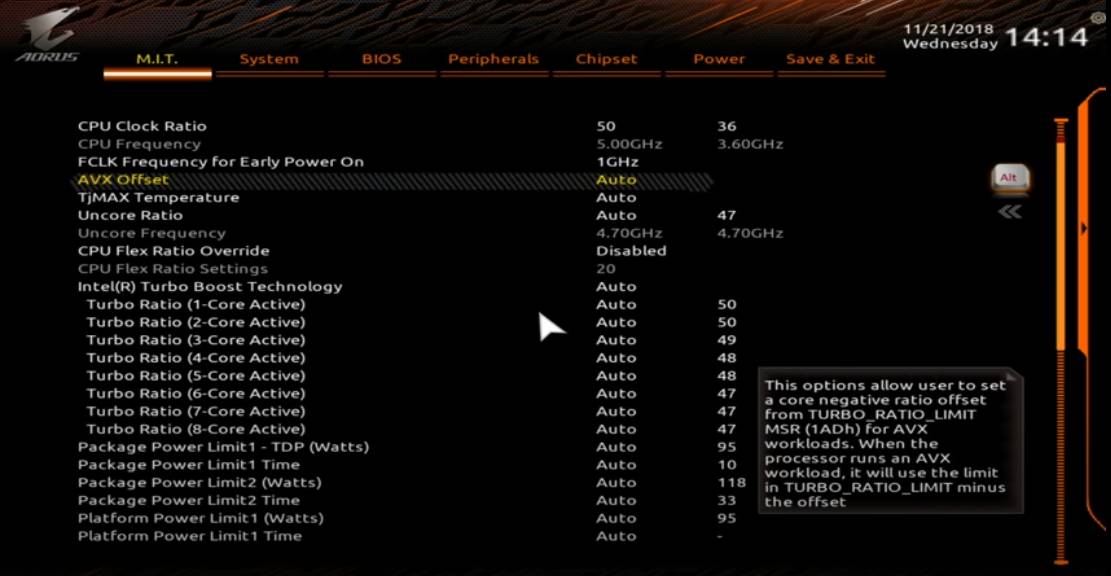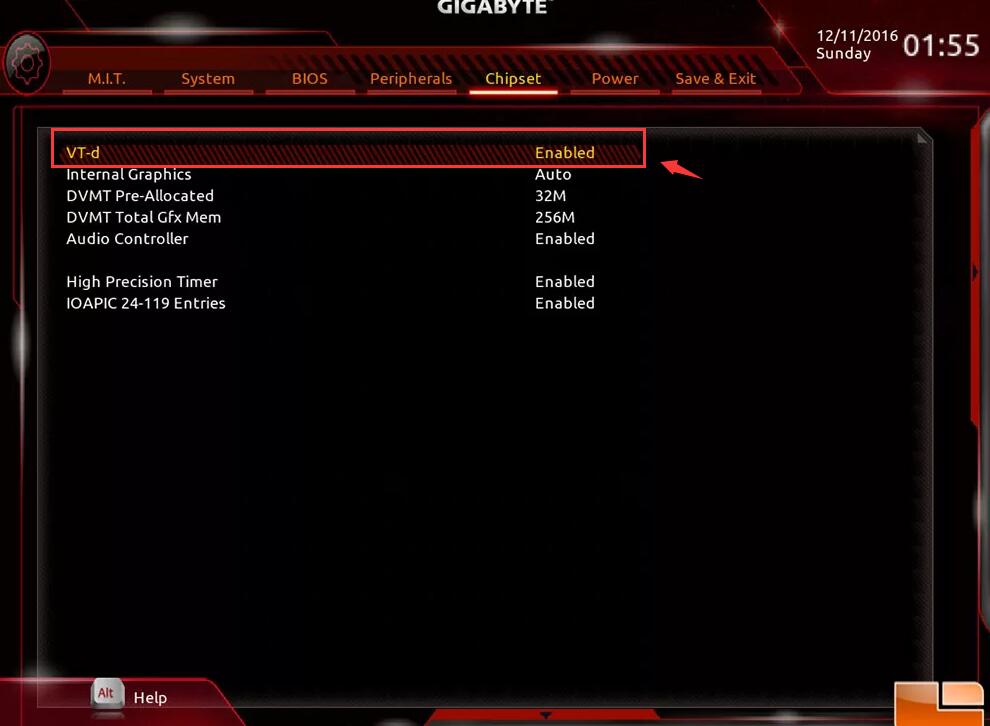Инструкции
Обновлено: 20.07.2020
Активное развитие компьютерных технологий способствует росту аппаратных мощностей, а значит и потенциальных возможностей, как для частных пользователей, так и для корпоративных клиентов. Например, аппаратная виртуализация позитивно сказывается на оптимизации расходов компаний за счёт более грамотного распределения ресурсов уже существующих систем.
Виртуализация на аппаратном уровне, используемая обычными пользователями, способствует повышению уровня безопасности использования домашнего компьютера. С помощью этой технологии пользователь может потестировать различные программные оболочки и приложения без риска повредить или потерять данные.
Как включить виртуализацию в BIOS от Gigabyte?
Технология аппаратной виртуализации позволяет выделить и изолировать часть основных мощностей для создания виртуальной машины. Проще говоря, по сути программно как бы создаются два независимых компьютера в корпусе одного. В результате пользователь может устанавливать несколько операционных систем, а также использовать специфическое для этих оболочек программное обеспечение. Кроме этого, возможно и просто использование программ в таком особо защищённом режиме. Как правило, подобные виртуальные машины, отработав, не вносят изменения в конфигурацию ОС в целом.
Технология поддерживается большинством современных процессоров Intel и AMD, но в рамках данного материала речь пойдёт только лишь о частном случае, взятом в качестве примера — о том, как включить виртуализацию в настройках BIOS материнских плат Gigabyte с процессором AMD Ryzen 2700X. В иных случаях алгоритм действий будет примерно тем же.
Пришло время ответить на вопрос как включить виртуализацию в биосе Gigabyte. Загрузите программу настроек BIOS (с помощью нажатия клавиш F2 или Del при включении компьютера). Найдите раздел о расширенных настройках частот (на скриншоте это путь: M.I.T. ® Advanced Frequency Settings).
Далее перейдите к расширенным настройкам процессора (на скриншоте это Advanced CPU Settings).
Осталось лишь активировать функцию аппаратной виртуализации с помощью соответствующего пункта настроек и вызываемого контекстного меню при его выборе (на скриншоте это SVM Mode).
В заключение можно добавить, что аппаратная виртуализация Gigabyte в настройках BIOS материнских плат поддерживается многими процессорами и включается достаточно просто. Она открывает широкое поле для экспериментов с программными оболочками и приложениями, а также расширяет вариативность использования как домашнего ПК, так и корпоративного оборудования.
Если же вы не пользуетесь виртуализацией вообще и не планируете пользоваться в будущем, включать её лишь бы включать тоже ни к чему — это сэкономит аппаратные ресурсы, выделяемые для организации виртуализации, предоставив их в распоряжение ОС.
Оцените статью:

Загрузка…
Об авторе
Над статьей работал не только её автор, но и другие люди из команды te4h, администратор (admin), редакторы или другие авторы. Ещё к этому автору могут попадать статьи, авторы которых написали мало статей и для них не было смысла создавать отдельные аккаунты.
Как включить аппаратную виртуализацию в BIOS для процессоров Intel и AMD
На чтение 5 мин Просмотров 10.3к. Опубликовано 01.12.2021
Для продуктивной работы виртуальных машин и программ-эмуляторов (например, Android для ПК) необходимо наличие поддержки процессором аппаратной виртуализации. Без нее программы такого типа тоже будут работать, но заметно медленнее. Ниже приведены способы, как включить в BIOS и UEFI аппаратную виртуализацию на разных процессорах и моделях ноутбуков.
Содержание
- Что такое аппаратная виртуализация
- Как включить аппаратную виртуализацию в BIOS / UEFI
- Как включить виртуализацию на процессоре AMD
- Как включить виртуализацию на процессоре Intel
- Решение возможных проблем
- Как включить виртуализацию на разных материнских платах
- Gigabyte
- MSI
- HP
- Asus
- Dell
Что такое аппаратная виртуализация
Аппаратная виртуализация процессора — это технология, позволяющая гостевым системам работать с использованием возможностей компьютерного железа, а не через программную прослойку. Этим обеспечивается повышенная производительность системы-гостя (например, запущенной в Virtualbox), сравнимая с работой полноценной ОС, установленной на компьютере (хост-система). У процессоров Intel это Intel Virtualization Technology, а у AMD — AMD-V (SVM).
Как включить аппаратную виртуализацию в BIOS / UEFI
Чтобы включить виртуализацию в Windows 10, 7 (не важно) необходимо зайти в BIOS или UEFI в зависимости от вашей материнской платы. В обоих случаях действия, которые потребуется проделать, похожи:
- Перезагрузите ПК и при появлении первого экрана с лого нажмите клавишу для входа в настройки БИОСа — это может быть F2, F10 или Del.
- Далее отыщите пункт меню, отвечающий за виртуализацию (например, Secure Virtual Machine Mode, обычно находящийся в разделе Advanced — CPU Configuration) и включите его, сделав опцию активной (передвинув бегунок или сменив значение disabled на enabled).
- Сохраните изменения и перезагрузите компьютер.
Как включить виртуализацию на процессоре AMD
- Войдите в BIOS тем способом, который поддерживает ваш компьютер.
- Перейдите в пункт меню «Advanced».
- Откройте раздел «CPU Configuration».
- Отыщите в списке «SVM Mode». Чтобы включить AMD-V нужно значение «Disabled» сменить «Enabled» или «Auto».
- Выйдите нажав F10 с сохранением изменений.
Как включить виртуализацию на процессоре Intel
- Войдите в BIOS.
- Перейдите в пункт «Advanced» (на некоторых материнских платах — «Integrated Peripherals»).
- Зайдите в «CPU Configuration».
- Отыщите опцию «Intel Virtualization Technology». Если она отсутствует, возможно, ваш ПК не имеет поддержки аппаратной виртуализации.
- При наличии этой опции убедитесь, что значение напротив — «Enable» или смените на него.
- Покиньте BIOS с помощью пункта «Save & Exit» для сохранения проделанных изменений. То же самое можно сделать, нажав F10.
Стоит отметить: наличие пункта Intel VT в меню виртуализации в настройках материнской платы на 100% не гарантирует работу технологии, т. к. она может не поддерживаться самим процессором (актуально для бюджетных моделей ноутбуков).
Решение возможных проблем
Отсутствие упоминаний виртуализации в БИОС говорит о том, что ее поддержки нет, а если такой пункт имеется, но не активен, значит не поддерживается процессором. Узнать все поддерживаемые вашим CPU технологии можно на сайте производителя процессора. Если же поддержка имеется, а в БИОСЕ пусто, может помочь обновление его прошивки до последней версии.
Проблемы с включением аппаратной виртуализации в Windows 10 или старых версиях можно решить такими способами:
Как включить виртуализацию на разных материнских платах
Далее даны примеры включения Virtualization Technology в БИОСе разных производителей. Они лишь приблизительные, так как графические оболочки, количество доступных пунктов настроек и их расположение относительно друг друга на разных устройствах могут отличаться.
Gigabyte
Чтобы включить виртуализацию в БИОСе Gigabyte проделайте следующие шаги:
- Откройте BIOS с помощью клавиш F2 или Del в момент включения компьютера.
- Отыщите раздел расширенных настроек Advanced Frequency Settings (он может быть на вкладке M.I.T.).
- Перейдите к расширенным настройкам процессора (Advanced CPU Settings).
- Активируйте SVM Mode, выбрав значение Enabled.
- Сохраните изменения и перезагрузите компьютер.
MSI
Чтобы включить виртуализацию в БИОСе на платах MSI отыщите пункт CPU Features и уже здесь найдите SVM Mode, далее проделав те же действия, что и в предыдущем примере.
HP
- Войдите в БИОС при помощи клавиши Esc.
- Нажмите F10 для перехода в настройки BIOS (следуйте указаниям, появляющимся на экране).
- Используйте клавишу «Стрелка вправо», чтобы переместиться на вкладку «Конфигурация Системы».
- Выберите пункт «Виртуализация» (Virtualization Technology если прошивка на английском) и нажмите на Enter.
- Установите значение «Включено» и подтвердите выбор нажатием клавиши Enter.
- Сохраните изменения (F10) и перезагрузитесь.
Asus
На материнских платах этого производителя включение виртуализации может быть произведено следующим образом:
- Используйте F2 для входа в БИОС.
- Нажмите на клавишу «стрелка вправо», перейдите «Продвинутые настройки».
- Выберите пункт «Виртуализация» и нажмите Enter.
- Установите значение «Включено» и нажмите Enter.
- Используйте клавишу F10 для сохранения изменений и перезагрузки.
Dell
На материнских платах этой фирмы Intel Virtualization включается аналогично предыдущему пункту.
Специалист в тематике блокчейна и IT. Опыт в сферах более 10 лет. Собрал и настроил более 1000 ПК и ноутбуков.
Виртуализация используется для стабильной работы некоторых программ, например VirtualBox. В VirtualBox можно протестировать различные операционные системы и программы без ущерба установленной операционной системы на вашем компьютере. VirtualBox не будет полноценно работать без включенной виртуализации.
Иногда, достаточно включить виртуализацию в Windows 10 без выхода в биос, но в некоторых случаях этого не достаточно. Краткая заметка о том, как включить виртуализацию в биос (bios) Gigabyte (материнская плата).
1. Заходим в биос, нажимаем клавишу del при запуске компьютера.
2. На вкладке M.I.T. выбираем Advanced Frequency Settings.
3. Далее выбираем Advanced CPU Settings.
4. SVM Mode устанавливаем Enabled.
5. Жмем F10 (сохранить и перезагрузить).
Посмотрите видео по теме.
Тег video не поддерживается вашим браузером.
Скачайте видео.
Итак, мы разобрались как включить виртуализацию в биос (bios) на материнской плате Gigabyte.
Анатолий Бузов / об авторе
Обучаю HTML, CSS, PHP. Создаю и продвигаю сайты, скрипты и программы. Занимаюсь информационной безопасностью. Рассмотрю различные виды сотрудничества.
Содержание:
- 1. Как включить VT на материнских платах GIGABYTE?
- 2. Как включить VT на компьютерах GIGABYTE?
- 3. Способ включения VT на других марках материнских плат и ноутбуков
1.1. Перезагрузите компьютер или ноутбук, при включении постоянно нажмите кнопку подсказки, чтобы попасть в BIOS. Если подсказки нету, нажмите «Del».
Внимание: если эти кнопки не работают, попробуйте эти — ESC, F8, F9, F10, F11, F12 (на ноутбуке в сочетании с клавишей FN)
1.2. После входа на страницу BIOS найдите «BIOS Features» — «Inter Virtual Technology», там выберите «Enabled», затем нажмите «F10», сохраните изменения и выйдите из BIOS.
2. Как включить VT на компьютерах GIGABYTE?
2.1. Перезагрузите компьютер или ноутбук, при включении постоянно нажмите кнопку подсказки, чтобы попасть в BIOS. Если подсказки нету, нажмите «Del».
Внимание: если эти кнопки не работают, попробуйте эти — ESC, F8, F9, F10, F11, F12 (на ноутбуке в сочетании с клавишей FN)
2.2. После входа на страницу BIOS найдите M.I.T — «Advanced Frequency Settings» — «Advanced CPU Core Settings» — «SVM mode», там выберите «Enabled», затем нажмите «F10», сохраните изменения и выйдите из BIOS.
2.3. Если появляется оконо с настройками «Авто» , как показано на скриншоте, найдите «Chipset» — «Inter Virtual Technology (VT)», там выберите «Enabled», затем нажмите «F10», сохраните изменения и выйдите из BIOS.
3. Способ включения VT на других марках материнских плат и ноутбуков
Как включить VT на компьютере или ноутбуке Lenovo (Леново)?
Как включить VT на компьютере или ноутбуке ASUS?
Как включить VT на компьютере или ноутбуке DELL?
Как включить VT на компьютере или ноутбуке HP?
Как включить VT на материнских платах MSI?
ВКонтакте: https://vk.com/ldplayer
Эл. почта: support_ru@ldplayer.net
Содержание
- Как включить аппаратную виртуализацию в windows 10 в биос gigabyte
- Включение виртуализации в бисе на материнских платах Gigabyte
- Как включить виртуализацию на моем Gigabyte?
- Как включить виртуализацию?
- Как включить виртуализацию в BIOS Gigabyte AMD Ryzen?
- Стоит ли включать VT D в BIOS?
- Включение виртуализации — это плохо?
- Что будет, если я включу виртуализацию?
- Почему по умолчанию виртуализация отключена?
- Замедляет ли виртуализация ПК?
- Подходит ли виртуализация для игр?
- Что делает режим SVM?
- Как проверить, включен ли Vt-D в Windows 10?
- Что такое настройка Vt-D BIOS?
- Что означает Vt-D?
- Какой процессор лучше всего подходит для виртуализации?
- Влияет ли виртуализация на производительность?
- Необходима ли виртуализация для BlueStacks?
- Как включить виртуализацию в BIOS — технологии Intel VT и AMD V
- Зачем нужна технология виртуализации обычному пользователю
- Включение виртуализации в БИОС на процессоре Intel
- Включение виртуализации в БИОС на процессоре AMD
- Решение возможных проблем
- Как включить аппаратную виртуализацию в windows 10 в биос gigabyte
- Включаем виртуализацию в Windows 10
- Видео: как включить виртуализацию в Windows 10 без выхода
Как включить аппаратную виртуализацию в windows 10 в биос gigabyte

Виртуализация используется для стабильной работы некоторых программ, например VirtualBox. В VirtualBox можно протестировать различные операционные системы и программы без ущерба установленной операционной системы на вашем компьютере. VirtualBox не будет полноценно работать без включенной виртуализации.
Иногда, достаточно включить виртуализацию в Windows 10 без выхода в биос, но в некоторых случаях этого не достаточно. Краткая заметка о том, как включить виртуализацию в биос (bios) Gigabyte (материнская плата).
Включение виртуализации в бисе на материнских платах Gigabyte
1. Заходим в биос, нажимаем клавишу del при запуске компьютера.
2. На вкладке M.I.T. выбираем Advanced Frequency Settings. 
3. Далее выбираем Advanced CPU Settings. 
4. SVM Mode устанавливаем Enabled. 
5. Жмем F10 (сохранить и перезагрузить).
Посмотрите видео по теме.
Тег video не поддерживается вашим браузером.
Скачайте видео.
Итак, мы разобрались как включить виртуализацию в биос (bios) на материнской плате Gigabyte.
Обучаю HTML, CSS, PHP. Создаю и продвигаю сайты, скрипты и программы. Занимаюсь информационной безопасностью. Рассмотрю различные виды сотрудничества.
Источник
Привет, счастливые обладатели процессора AMD Ryzen. Я счастливый обладатель Gigabyte x470 aorus ultra gaming и AMD Ryzen 3600 и на примере этих комплектующих я покажу, как включить поддержку AMD-V в BIOS.
Если вы используете одну из систем виртуализации, к примеру Virtualbox, Vagrant или разрабатываете на Android Studio, то эти программы не заработают без включения AMD-V, либо заработают медленно.
К примеру, при запуске Vagrant будет вот такая ошибка:
Stderr: VBoxManage.exe: error: Not in a hypervisor partition (HVP=0) (VERR_NEM_NOT_AVAILABLE).
VBoxManage.exe: error: AMD-V is disabled in the BIOS (or by the host OS) (VERR_SVM_DISABLED)
VBoxManage.exe: error: Details: code E_FAIL (0x80004005), component ConsoleWrap, interface IConsole
При настройке Virtualbox вы увидите текст:
Функция аппаратной виртуализации включена для данной машины, но не поддерживается вашим хостом. Для обеспечения работоспособности машины она должна быть включена.
Все говорит о том, что нам нужно включить AMD-V, но как это сделать?
Далее смотрите скриншоты, возможно ваш BIOS будет немного отличаться, но на всех платах Gigabyte это действие будет одинаково. Вам нужно найти SVM Mode.
SVM Mode должен быть Enabled. SVM Mode это и есть AMD-V. Не забудьте сохранить настройки.
Источник
Как включить виртуализацию на моем Gigabyte?
Включение VT на материнской плате GIGABYTE: Шаг 1. Перезагрузите компьютер и несколько раз нажмите «Del» после включения экрана, чтобы войти в настройки BIOS. Шаг 2: После доступа к BIOS откройте «Набор микросхем», найдите параметр «VT-D» и измените состояние «Отключено» на «Включено». Шаг 3: Нажмите «F10», чтобы выйти и сохранить изменения.
Как включить виртуализацию?
Включение виртуализации в BIOS вашего ПК
Как включить виртуализацию в BIOS Gigabyte AMD Ryzen?
Включите машину и откройте BIOS (как описано в шаге 1). Откройте подменю «Процессор». Меню настроек процессора может быть скрыто в «Набор микросхем», «Расширенная конфигурация процессора» или «Северный мост». Включите технологию виртуализации Intel (также известную как Intel VT) или AMD-V в зависимости от марки процессора.
Стоит ли включать VT D в BIOS?
VTd обеспечивает прямой доступ к оборудованию с виртуальной машины. Вам не нужно его включать, но я не вижу причин, по которым вы бы не хотели его включать. Включи это.
Включение виртуализации — это плохо?
В большинстве случаев включение виртуализации — это нормально. В редких случаях (вы высокопоставленный человек и будете подвергаться целевым атакам и, в частности, руткитам), безопаснее избегать этого.
Что будет, если я включу виртуализацию?
Если вы включите виртуализацию, но также включите Hyper-V, Hyper-V будет использовать ее, чтобы предложить некоторую дополнительную безопасность вашей системе Windows, например изоляцию ядра, когда определенные области памяти не могут быть доступны даже с помощью эксплойтов на уровне ядра, потому что они «технически» в отдельной виртуальной машине от той, на которой основная ОС …
Почему по умолчанию виртуализация отключена?
VMM = монитор виртуальной машины. Мое предположение: он отключен по умолчанию, потому что виртуализация с аппаратной поддержкой вызывает очень высокую нагрузку на ЦП, что, в свою очередь, требует намного больше энергии, чем при нормальной работе. Вы также можете увидеть снижение производительности, если он всегда работает с очень высокой нагрузкой.
Замедляет ли виртуализация ПК?
Да, если: Вы устанавливаете виртуальное устройство на тот же жесткий диск, что и системный диск, это снизит производительность.
Подходит ли виртуализация для игр?
Это абсолютно не влияет на производительность в играх или на производительность обычных программ. Виртуализация ЦП позволяет компьютеру запускать виртуальную машину. Виртуальная машина позволяет запускать ОС, отличную от той, которая установлена на компьютере, используя в качестве примера какое-то программное обеспечение для виртуализации, такое как Virtualbox.
Что делает режим SVM?
Это в основном виртуализация. С включенным SVM вы сможете установить виртуальную машину на свой компьютер … скажем, вы хотите установить Windows XP на свой компьютер, не удаляя Windows 10. Например, вы загружаете VMware, берете ISO-образ XP и установите ОС через это ПО.
Как проверить, включен ли Vt-D в Windows 10?
Если у вас операционная система Windows 10 или Windows 8, проще всего проверить это, открыв Диспетчер задач-> вкладка «Производительность». Вы должны увидеть виртуализацию, как показано на скриншоте ниже. Если он включен, это означает, что ваш ЦП поддерживает виртуализацию и в настоящее время включен в BIOS.
Что такое настройка Vt-D BIOS?
Intel VT-d обеспечивает защиту, ограничивая прямой доступ к памяти (DMA) устройств предварительно назначенными доменами или областями физической памяти. Это достигается за счет аппаратной возможности, известной как переназначение DMA.
Что означает Vt-D?
Технология виртуализации Intel® для направленного ввода-вывода (VT-d) расширяет план развития технологии виртуализации (VT) Intel, предоставляя аппаратные средства для решения виртуализации.
Какой процессор лучше всего подходит для виртуализации?
10 лучших процессоров для программного обеспечения виртуализации, такого как VmWare, Parallels или VirtualBox
Влияет ли виртуализация на производительность?
Накладные расходы на виртуализацию ЦП обычно приводят к снижению общей производительности. Для приложений, которые не привязаны к ЦП, виртуализация ЦП, вероятно, приводит к увеличению использования ЦП. … Развертывание таких приложений на двухпроцессорных виртуальных машинах не ускоряет работу приложения.
Необходима ли виртуализация для BlueStacks?
Если виртуализация не включена, BlueStacks не может выполнять свою работу по эмуляции процессора телефона. Включение виртуализации не окажет негативного воздействия на компьютер. Это также может ускорить программное обеспечение виртуализации, такое как VMware или Virtualbox. … Это необходимо, если вы хотите, чтобы ваш эмулятор работал более эффективно.
Источник
Как включить виртуализацию в BIOS — технологии Intel VT и AMD V
В этой статье мы рассмотрим, как включить виртуализацию в БИОС. Разберемся с такими технологиями, как Intel VT (Intel Virtualization Technology) и AMD-V ( часто ее называют SVM — Secure Virtual Machines), а также найдем решение некоторых возможных проблем.
По умолчанию, в настройках BIOS материнских плат, аппаратная виртуализация отключена. Чтобы ее включить, необходимо перейти в соответствующий раздел, который называется у каждого производителя биоса по своему. Например, «Virtualization Technology» или “Intel Virtualization Technology”. Для запуска, необходимо изменить значение опции с «Disabled» на «Enabled».
Зачем нужна технология виртуализации обычному пользователю
Данная технология помогает расширить возможности компьютера и повысить эффективность используемого аппаратного обеспечения. Особенно широкое применение она получила в тестовых целях: перед запуском новую программу нужно “обкатывать” на различных устройствах, устраняя ошибки.
Виртуализация на домашнем ПК является настоящей необходимостью, если вы занимаетесь программированием под iOS или Android. При желании изучать Linux, используя операционную систему Windows, виртуализация избавит вас от необходимости стирать имеющуюся ОС и устанавливать другую с переносом данных.
Без этой технологии, пришлось бы устанавливать на один компьютер две и более операционных систем, делать загрузчик для них всех и запускать каждую ОС поочередно, что очень не удобно и отнимает много времени.
Виртуализация позволяет обойти все эти недостатки. Используя ее, можно запускать несколько OS одновременно и работать параллельно в той или иной среде выполняя соответствующие задачи.
Технология виртуализации носит разное название у производителей процессоров для ПК. У процессоров Intel – это Intel VT, у AMD — AMD–V.
Включение виртуализации в БИОС на процессоре Intel
Для пользователей процессоров Intel будет актуальна следующая инструкция ⇒
Включение виртуализации в БИОС на процессоре AMD
Инструкция для устройств, использующих AMD, немного отличается ⇒
Решение возможных проблем
Попытка включения нужной функции чаще всего сопровождается следующими проблемами ⇒
С первыми двумя проблемами пользователи сталкиваются, когда виртуализация не поддерживается имеющимся процессором. Чтобы убедиться в этом, следует найти на официальном сайте информацию о характеристиках процессора. Там всегда указывается, поддерживает ли данный CPU технологию виртуализации или нет.
В тех случаях, когда на вашем ПК отсутствует возможность включения виртуализации, не нужно пытаться активировать ее с помощью каких-либо программ. Подобные действия ухудшат работу ПК и не дадут результатов.
Бывают случаи, когда процессор осуществляет поддержку необходимой нам функции, но она неактивна и в БИОС отсутствует строка для ее включения. Теоретически в данной ситуации может помочь обновление БИОС. Возможно, что после обновления строка появится.
В третьем описанном случае неполадка, скорее всего, кроется во включении виртуальной машины Hyper-V или “Песочницы”.
Попробуйте такое решение ⇒
Если проблема по-прежнему не решена, то есть еще один способ. От имени администратора вызовите командную строку. В строчке нужно ввести следующее ⇒
bcdedit /set hypervisorlaunchtype off
После закрытия командной строки, потребуется перезагрузка ПК.
Виртуализация – действительно удивительная технология. Мы заставляем программное обеспечение принимать вид и поведение другого обеспечения, с иными, подчас более значительными преимуществами в возможностях, производительности и прочих спектрах. Получается, что технология виртуализации делает реальным то, что существует в абстракции.
Как видите, используя пошаговую инструкцию можно активировать виртуализацию на ПК без каких-либо трудностей. После активации этой технологии, вы сможете приступать к работе с гипервизорами или менеджерами виртуальных машин, сможете одновременно управлять различным количеством вычислительных процессов в нескольких оболочках.
Источник
Как включить аппаратную виртуализацию в windows 10 в биос gigabyte
Виртуализация необходима для работы некоторых программ, например Oracle VM VirtualBox или BlueStacks. В этой статье я расскажу, как включить виртуализацию в Windows 10 без выхода в биос (bios).
Что бы проверить, включена ли у вас виртуализация щелкните правой кнопкой мыши на панели задач, откройте диспетчер задач, вкладка производительность.
Если виртуализация отключена, читайте статью дальше.
Включаем виртуализацию в Windows 10
Заходим в панель управления. Сделать это можно несколькими способами. Самый простой – набрать запрос в поисковой строке.
В опции Просмотр, выберите Крупные значки, нажмите Программы и компоненты.

Ждем, пока Windows установит компонент, и перезагружаем компьютер.
Далее нажимаем кнопку Закрыть и перезагружаем компьютер.
Если виртуализация не включилась, тогда вам нужно включить ее в биосе:
Итак, мы рассмотрели вопрос: как включить виртуализацию в Windows 10 без выхода в биос? Если действия, описанные выше вам не помогли, рекомендую прочитать статью как включить виртуализацию в bios.
Видео: как включить виртуализацию в Windows 10 без выхода
Тег video не поддерживается вашим браузером.
Скачайте видео.
Обучаю HTML, CSS, PHP. Создаю и продвигаю сайты, скрипты и программы. Занимаюсь информационной безопасностью. Рассмотрю различные виды сотрудничества.
Источник

В этой инструкции подробно о том, как включить виртуализацию в БИОС/UEFI и о возможных проблемах, которые могут возникнуть при её включении на компьютерах и ноутбуках с Windows 10, 8.1 или Windows 7.
- Включение виртуализации в БИОС/UEFI
- Проблемы при включении виртуализации
- Видео инструкция
Включение виртуализации в БИОС/UEFI компьютера или ноутбука
Основное действие для включения виртуализации — включить соответствующую опцию в БИОС/UEFI. Эта опция может носить название Virtualization, Intel Virtualization Technology, Intel VT-x, AMD-v и находиться в слегка разных разделах настроек БИОС, но логика действия всегда будет одной и той же:
- Зайдите в БИОС компьютера или ноутбука. Обычно на ПК это делается нажатием клавиши Del, на ноутбуке — F2 или F10 (иногда в сочетании с клавишей Fn). В Windows 10 простой вход может не получиться, тогда можно использовать способ входа в UEFI через особые варианты загрузки, подробнее: Как зайти в БИОС/UEFI Windows 10.
- После входа найдите, где включается опция виртуализации (далее будут показаны некоторые примеры), включите её (установите значение в Enabled).
- Сохраните настройки БИОС (обычно можно выбрать Save&Exit на вкладке Exit).
А теперь несколько примеров, где именно может находиться включение виртуализации на разных марках материнских плат и ноутбуков. По аналогии вы, вероятнее всего, сможете найти и у себя:
Логика расположения необходимого пункта для включения виртуализации у всех производителей похожа и, зная обычные пути включения опции, вы найдете нужный пункт даже на материнской плате другого производителя.
Проблемы при включении виртуализации
Самые распространенные проблемы, когда вы хотите включить виртуализацию на своем компьютере:
- Пункт включения Virtualization Technology не активен в БИОС
- В БИОС/UEFI нет пункта для включения виртуализации
- Виртуализация включена в БИОС/UEFI, но эмулятор или виртуальная машина в Windows 10 или 8.1 пишет, что отключена.
В первых двух случаях проблема может крыться в том, что ваш процессор не поддерживает виртуализацию. Поищите официальные спецификации вашего процессора в Интернете, обычно там есть и информация о поддержке виртуализации. Также, на некоторых ноутбуках процессор может поддерживать технологию виртуализации, но она отключена и в БИОС не предусмотрено опции для её включения — в этом случае, к сожалению, предложить не могу ничего, но можно попробовать обновить БИОС (теоретически, опцию могут добавить).
Во втором случае причина обычно заключается в том, что в Windows 10 или 8.1 включена виртуальная машина Hyper-V или Песочница. Отключите её в компонентах:
- Откройте панель управления, перейдите в «Программы и компоненты».
- Откройте слева пункт «Включение и отключение компонентов Windows».
- Отключите компоненты Hyper-V и «Песочница» (если есть).
- Примените настройки и обязательно перезагрузите компьютер.
Если указанные действия не помогли, попробуйте такой вариант: запустите командную строку от имени администратора, в ней введите команду (нажав Enter после неё)
bcdedit /set {current} hypervisorlaunchtype off
Закройте командную строку и перезагрузите компьютер.
Как включить виртуализацию — видео инструкция
Если в вашем случае не сработало, опишите в комментариях, что именно не получается, какая программа или Android эмулятор сообщают, что виртуализация не включена и что уже было сделано: возможно, решение найдется.